برداشت خوشهای¶
برداشت خوشهای یک روش پیشرفته برای انجام سفارشها است که از برداشت دستهای مشتق شده است.
در این استراتژی، افراد برداشتکننده یک چرخدستی را با چندین بسته که هرکدام برای یک سفارش فروش (SO) خاص تعیین شده است، بارگذاری میکنند. سپس، برداشتکننده به هر مکان ذخیرهسازی میرود و محصولات را مستقیماً در بسته مربوط به سفارش قرار میدهد.
این روش برای شرکتهای متوسط، با حجم سفارش بالا و تعداد نسبتاً کم محصولات منحصربهفرد، بسیار کارآمد است، زیرا این روش نیاز به مرتبسازی محصولات در بستهها برای مشتریان پس از برداشت را حذف میکند.
با این حال، برداشت خوشهای دارای برخی معایب است. بهعنوان مثال، نمیتوان سفارشهای فوری را در اولویت قرار داد و دستههای بهینه باید بهصورت دستی از قبل ایجاد شوند. در نتیجه، فرایند برداشت ممکن است منجر به گلوگاه شود.
مثال
SO ۱ شامل یک سیب و یک پرتقال است
SO ۲ شامل یک سیب و یک موز است
SO ۳ شامل یک سیب، یک پرتقال و یک موز است
سیبها در قفسه A، پرتقالها در قفسه B و موزها در قفسه C ذخیره شدهاند.
برای برداشت محصولات سه سفارش بهطور همزمان، چرخدستی با سه بسته خالی بارگذاری میشود.
برداشتکننده از قفسه A شروع میکند و سیبها را در هر بسته قرار میدهد. سپس به قفسه B میرود و پرتقالها را در بستههای مربوط به SO ۱ و SO ۳ قرار میدهد. در نهایت، چرخدستی را به قفسه C میبرد و بستههای SO ۲ و SO ۳ را هرکدام با یک موز بارگذاری میکند.
پس از بستهبندی سفارشهای SO برای هر سه سفارش، برداشتکننده چرخدستی را به مکان خروجی میبرد، جایی که بستهها مهر و موم شده و برای ارسال آماده میشوند.
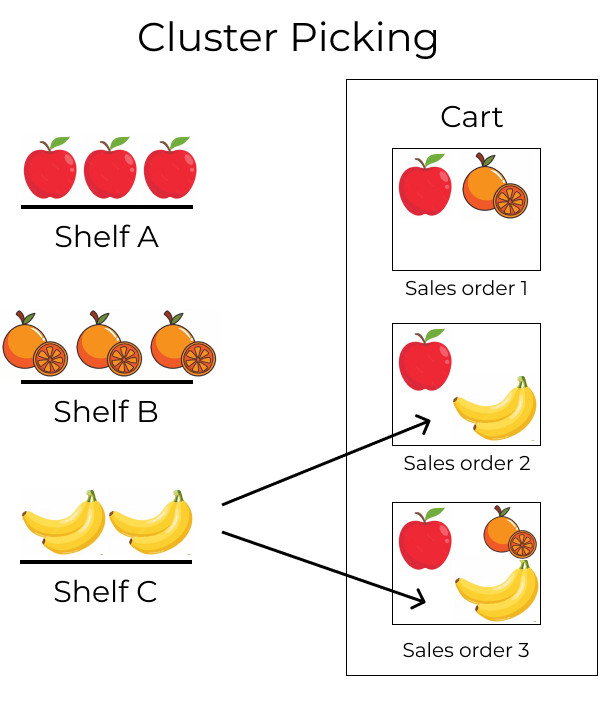
پیکربندی¶
برای فعالسازی برداشت خوشهای، به بروید. در بخش عملیات، گزینههای بستهها و انتقالات دستهای را فعال کنید.
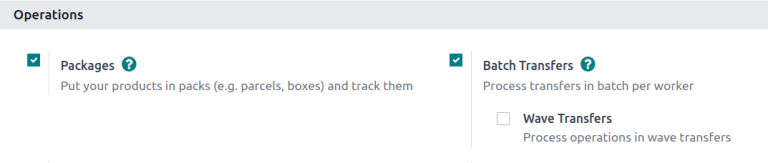
از آنجا که برداشت دستهای برای بهینهسازی عملیات برداشت در اودوو استفاده میشود، گزینههای مکانهای ذخیرهسازی و مسیرهای چندمرحلهای در بخش انبار نیز باید در این صفحه تنظیمات فعال شوند.
مکانهای ذخیرهسازی به محصولات اجازه میدهند که در مکانهای خاصی که میتوان از آنها برداشت کرد ذخیره شوند، در حالی که مسیرهای چندمرحلهای عملیات برداشت را فعال میکنند.
پس از اتمام، روی ذخیره کلیک کنید.
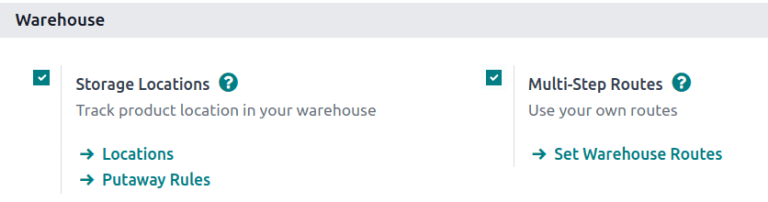
راهاندازی بستهها¶
پس از فعال کردن ویژگی بستهها، به بروید و روی دکمه جدید کلیک کنید تا یک بسته جدید ایجاد کنید.
در فرم بسته جدید، فیلد ارجاع بسته بهطور خودکار با شماره PACK بعدی موجود در سیستم پر میشود. تاریخ بستهبندی بهطور خودکار به تاریخ ایجاد فرم تنظیم میشود.
فیلد استفاده از بسته را روی جعبه قابل استفاده مجدد تنظیم کنید.
همچنین ملاحظه نمائید
مثال
یک بسته برای برداشت خوشهای با نام CLUSTER-PACK-3 برای شناسایی آسان نامگذاری شده است. در این جریان کاری، محصولات بهطور مستقیم با استفاده از جعبههای حملونقل مربوطه بستهبندی میشوند، بنابراین استفاده از بسته روی جعبه یکبار مصرف تنظیم میشود.
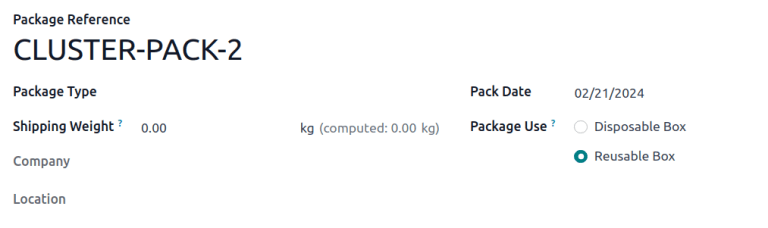
ایجاد دسته خوشهای¶
برای مشاهده نحوه عملکرد برداشت خوشهای در اودوو، به اپلیکیشن بروید و |SOS|هایی ایجاد کنید که در همان دسته انجام میشوند. پس از تأیید یک |SO|، دکمه هوشمند تحویل قابل مشاهده میشود. داخل آیکون، عددی نمایش داده میشود که نشاندهنده تعداد مراحل در فرایند ارسال خروجی است.
مثال
با ایجاد سه SOs برای سیبها، پرتقالها و موزها شروع کنید، همانطور که در مثال بالا نشان داده شده است.
پس از تأیید SO، دکمه هوشمند تحویل عدد 2 را نشان میدهد، که نشان میدهد دو عملیات برای تکمیل وجود دارد: برداشت و تحویل.
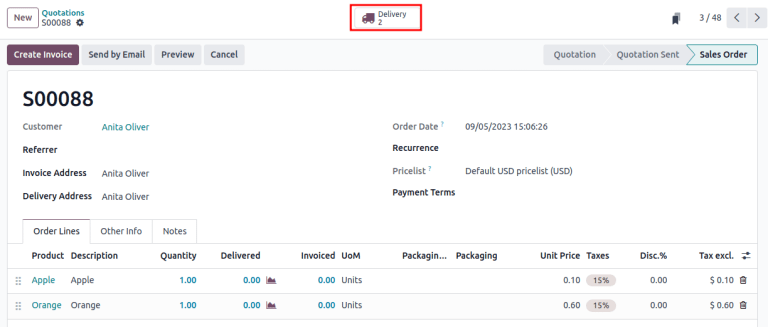
با ایجاد SOs، اکنون باید سفارشها به دستهها گروهبندی شوند. برای این کار، به داشبورد انبار بروید و کارت نوع عملیات را انتخاب کنید، سفارشهای تحویل یا برداشت (هر کدام که اولین عملیات در جریان تحویل باشد).
با انجام این کار، لیستی فیلتر شده از عملیاتهای خروجی با وضعیت آماده نمایش داده میشود، که نشان میدهد تمام محصولات در SO در انبار موجود هستند.
توجه
دستههای برداشت خوشهای میتوانند برای ارسالهای خروجی در یک، دو، یا سه مرحله ایجاد شوند.
همچنین ملاحظه نمائید
برای افزودن عملیات خروجی مورد نظر به دسته، کادر انتخاب سمت چپ عملیات را علامت بزنید. با انتخاب برداشتهای مورد نظر، روی دکمه ⚙️ عملیات (چرخدنده) کلیک کنید و گزینه افزودن به دسته را از منوی کشویی انتخاب کنید.
مثال
برای ایجاد یک دسته خوشهای، همانطور که در مثال بالا نشان داده شده است، در یک انبار با ارسالهای خروجی دو مرحلهای، عملیاتهای برداشت زیر انتخاب میشوند:
WH/PICK/00007: مربوط به SO ۸۸ برای یک سیب و پرتقال.WH/PICK/00008: مربوط به SO ۸۹ برای یک سیب و موز.WH/PICK/00009: مربوط به SO ۹۰ برای یک سیب، پرتقال، و موز.
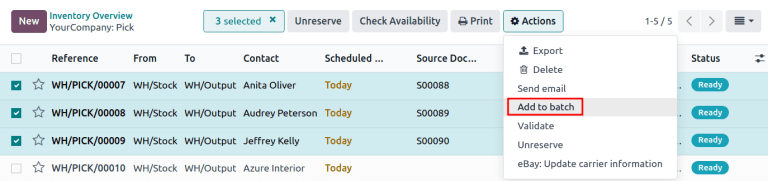
این کار پنجره پاپآپ اضافه به دسته را باز میکند که در آن میتوان مسئول برداشت را مشخص کرد.
از دو گزینه موجود در فیلد افزودن به انتخاب کنید: افزودن به یک انتقال دستهای موجود یا ایجاد یک انتقال دستهای جدید.
برای ایجاد برداشتهای دستهای پیشنویس که در تاریخ بعدی تأیید شوند، کادر پیشنویس را انتخاب کنید.
فرایند را با کلیک روی تأیید به پایان برسانید.
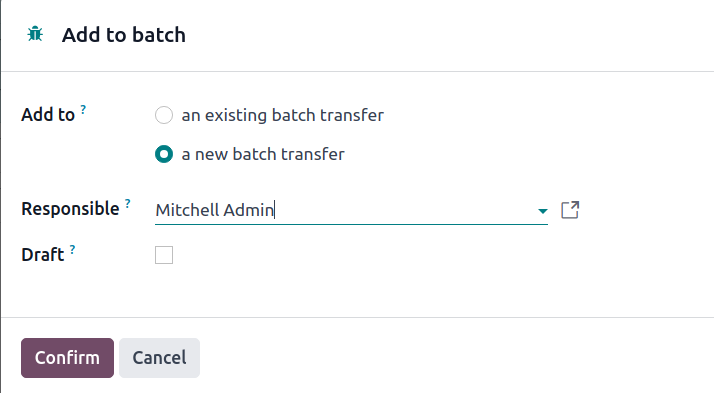
پردازش دستهها¶
برای پردازش دستهها، به بروید. روی یک دسته کلیک کنید تا آن را انتخاب کنید.
در زبانه عملیات دقیق، محصولات قابل برداشت بر اساس مکان گروهبندی شدهاند.
در فیلد بسته مبدا یا بسته مقصد، بسته مورد استفاده برای برداشت را وارد کنید.
توجه
فیلد بسته مبدا را زمانی استفاده کنید که بسته برداشت بهعنوان قابل استفاده مجدد در فرم بستهبندی تنظیم شده باشد. این بدان معناست که محصولات در هنگام برداشت بهطور موقت در یک کانتینر قرار میگیرند، قبل از انتقال به جعبه نهایی حملونقل.
در غیر این صورت، از فیلد بسته مقصد زمانی استفاده کنید که محصول بهطور مستقیم در جعبه حملونقل یکبار مصرف خود در هنگام برداشت قرار میگیرد.
مثال
دسته خوشهای برای سه سفارش سیب، پرتقال، و موز را مطابق با مثال پردازش کنید، با اختصاص هر برداشت به یک بسته اختصاصی.
در مکان ذخیرهسازی برای سیبها، WH/Stock/Shelf A، سیبها در هر سه برداشت را به یکی از سه بسته یکبار مصرف CLUSTER-PACK-1، CLUSTER-PACK-2 یا CLUSTER-PACK-3 اختصاص دهید.
این مورد را در اودوو با استفاده از فیلد بسته مقصد در زبانه عملیات دقیق ثبت کنید.
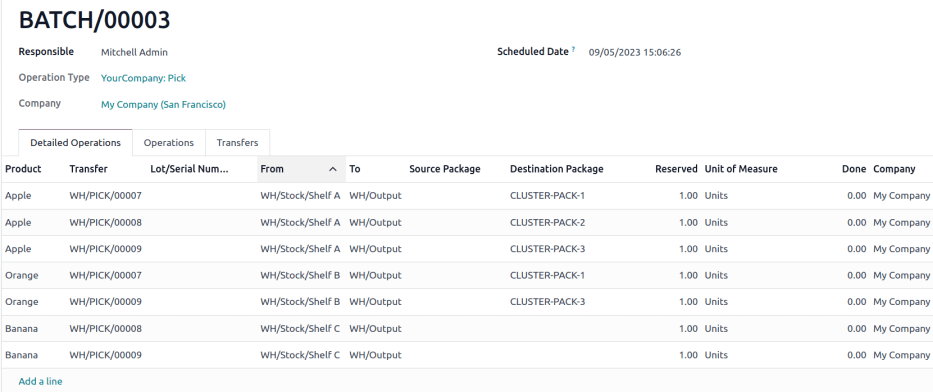
در بارکد¶
برای پردازش برداشتهای خوشهای مستقیماً از اپلیکیشن بارکد، دکمه انتقالات دستهای را از داشبورد بارکد انتخاب کنید. سپس دسته مورد نظر را انتخاب کنید.
در صفحه انتقال دستهای، محصولات در برداشت بر اساس مکان گروهبندی شدهاند و هر خط با کد رنگ مشخص میشود تا محصولات مربوط به یک برداشت مشخص شوند.
سپس مطابق درخواست، بارکد اسکن مکان مبدا را برای مکان ذخیرهسازی محصول اول اسکن کنید. سپس بارکد محصول و بسته را برای پردازش انتقال اسکن کنید.
این کار را برای تمام محصولات تکرار کنید و سپس روی دکمه اعتبارسنجی کلیک کنید.
توجه
برای یافتن بارکد بسته، به بروید، بسته مورد نظر را انتخاب کنید، روی آیکون ⚙️ (چرخدنده) در بالای فرم بسته کلیک کرده و گزینه چاپ را انتخاب کنید.
سپس یکی از سه گزینه چاپ را انتخاب کنید تا بارکد بسته از فیلد ارجاع بسته تولید شود.
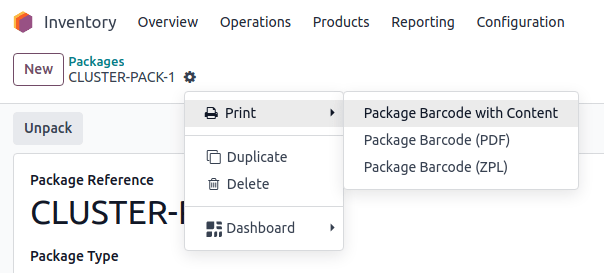
مثال
پردازش برداشت خوشهای را با مراجعه به اولین مکان ذخیرهسازی، قفسه A، و اسکن بارکد مکان آغاز کنید. این کار تمام برداشتهایی که به محصولات از این مکان خاص نیاز دارند را برجسته میکند.
بارکد مربوط به سیب را اسکن کنید، که برداشت (برچسب خورده به رنگ قرمز) برای محصول سیب را برای برداشت WH/PICK/00007 برجسته میکند.
سپس بارکد بسته CLUSTER-PACK-1 را اسکن کنید و محصول را در بسته تعیینشده قرار دهید.
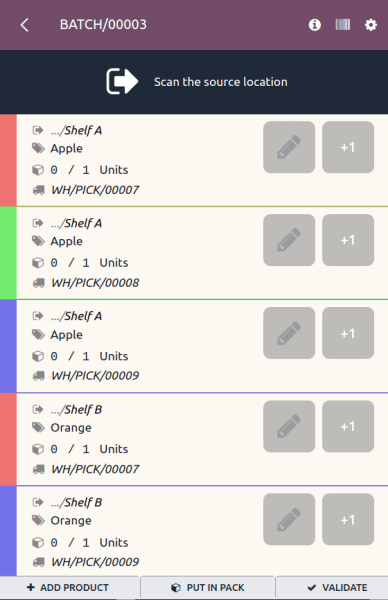
نکته
پس از ایجاد یک انتقال دستهای و اختصاص یک بسته به یک برداشت، اودوو بسته مشخصشده را با نمایش نام آن به صورت ایتالیک زیر نام محصول پیشنهاد میدهد، تا برداشتکنندگان محصولات را در جعبههای درست قرار دهند.